小米手机作为一款备受欢迎的智能手机品牌,其用户界面设计简洁、操作便捷,备受用户喜爱,随着人们对手机个性化需求的增加,修改手机字体大小成为了一项重要的功能。小米手机如何设置手机字体和修改字体大小呢?通过本文我们将为大家详细介绍小米手机的相关设置,让您轻松实现手机字体的个性化调整。无论是追求清晰舒适的大字体,还是喜欢独特风格的特殊字体,小米手机都能满足您的需求,为您带来全新的使用体验。
小米手机如何修改字体大小
方法如下:
1.在小米手机上找到“设置”的图标,点击该图标进入小米手机的设置页面。
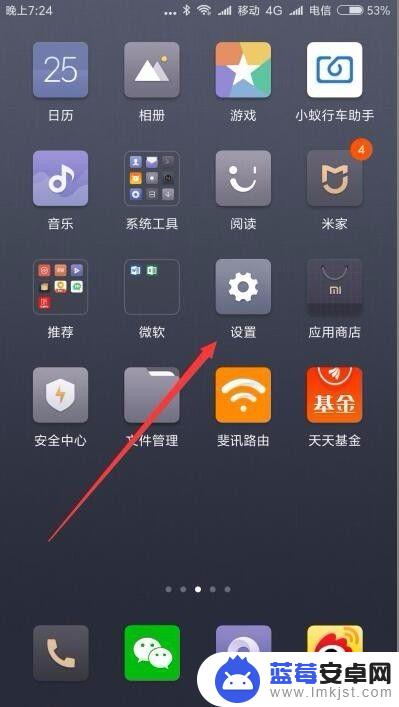
2.在打开的小米手机设置页面中,点击“显示”菜单项。
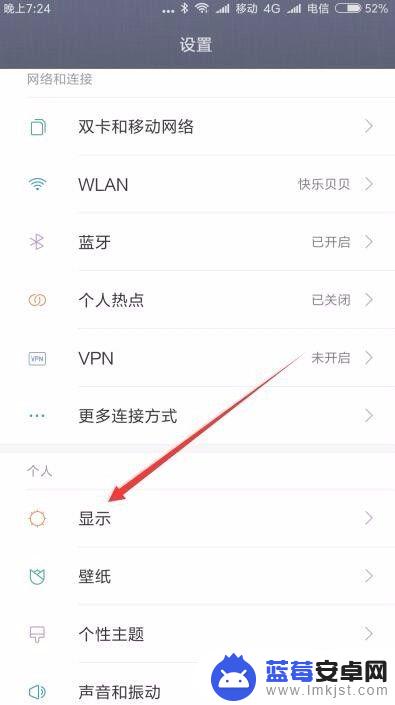
3.在打开的显示页面中,点击“字体”菜单项。
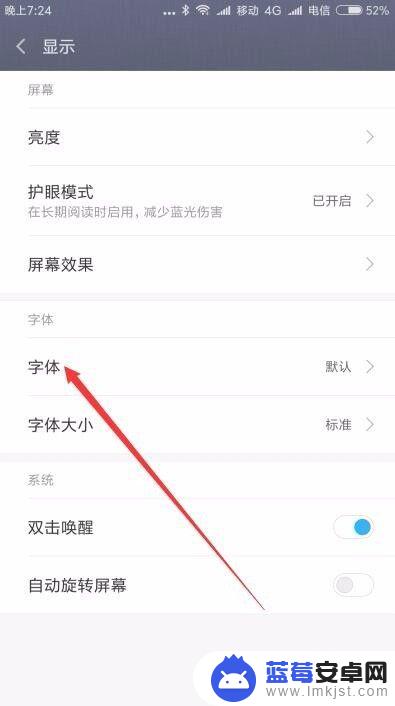
4.这时就可以看到本地下载的字体了,选择后即可更换字体。如果想要更换为其它的字体,只需要点击“在线”选项卡。
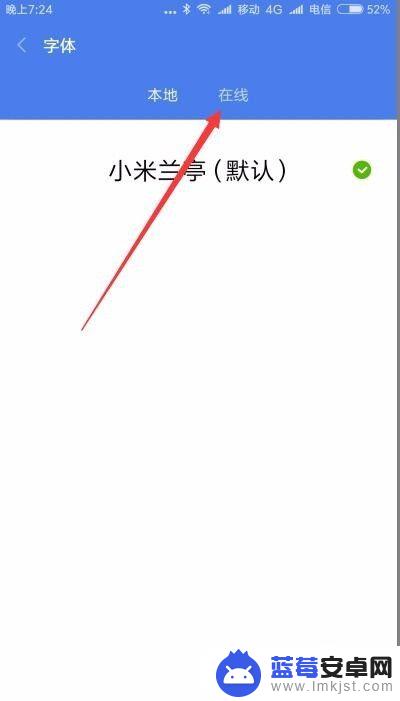
5.在打开的在线页面中,选择要下载的字体就可以了。
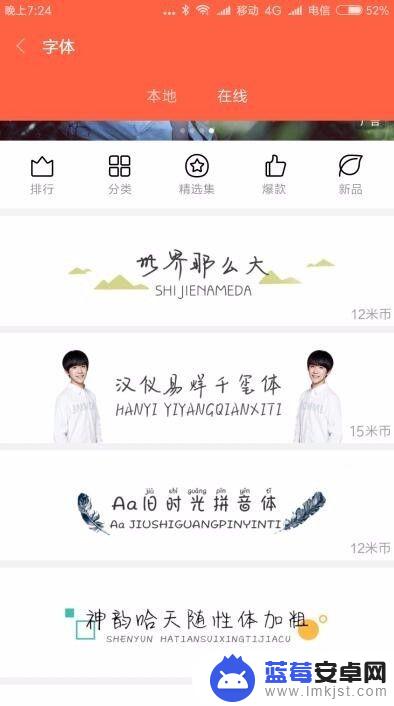
6.我们也可以调整字体的大小,只需要点击“显示”页面中的“字体大小”菜单项。
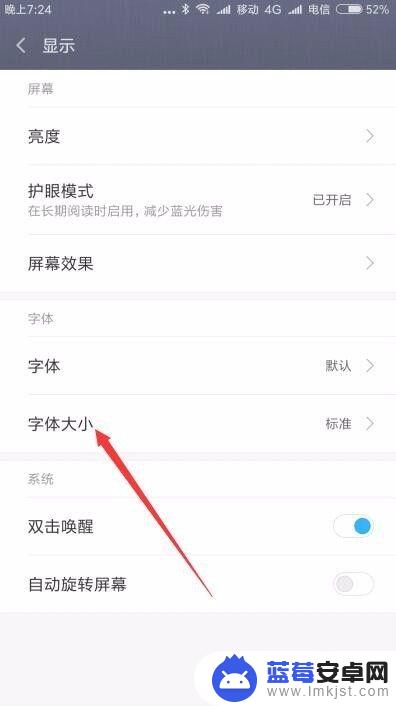
7.然后在打开的字体大小调整页面中,拖动下面的滑块就可以了。
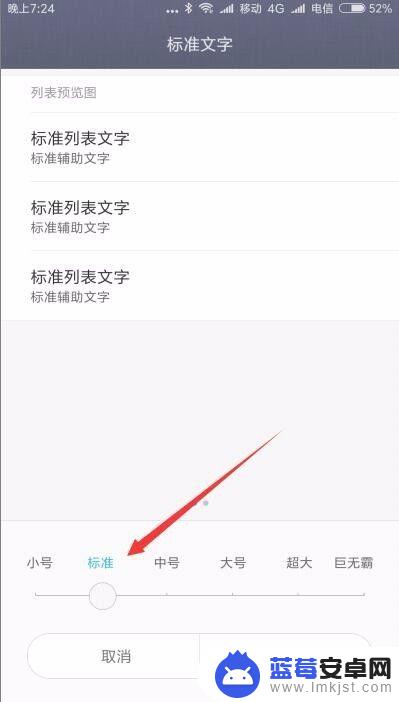
8.这时就可以在上面的预览图实时看到调整后的字体大小了。
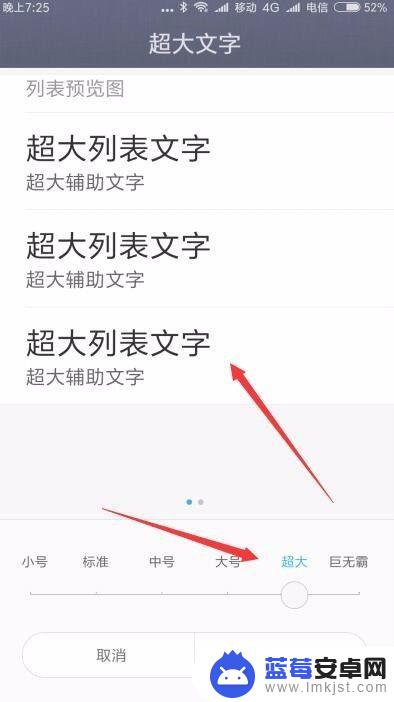
以上是关于如何设置小米手机字体的全部内容,如果您遇到类似问题,可以参考本文中介绍的步骤进行修复,希望对大家有所帮助。












